Entre los diversos procesos que agilizan nuestro trabajo en Excel, se encuentra la técnica de eliminar varias pestañas al mismo tiempo. Si eres de los que suelen crear muchas pestañas en una hoja de cálculo, probablemente algún día en tu vida, querrás Eliminar Varias Pestañas a la Vez en Excel y dejar solo la pestaña más importante para ti.
Cómo Eliminar Varias Pestañas a la Vez en Excel
Poco después, te enseñaremos algo bien simplificado y que cualquiera puede hacer en una hoja de cálculo, incluso si eres una persona nueva en Excel.
Si eres nuevo en Excel, echa un vistazo a nuestros tutoriales y pruebas, mira los enlaces: Excel Básico, Excel Intermedio.
Descargue la hoja de cálculo para practicar lo que se enseñó en este tutorial:
Eliminar Varias Pestañas a la Vez en Excel – Paso a Paso:
Si descargó nuestra hoja de cálculo que se publicó para descargar justo arriba, podrá realizar el proceso paso a paso. En la imagen de abajo, tenemos una hoja de cálculo con 9 pestañas en total, podrían ser 100 pestañas o más.
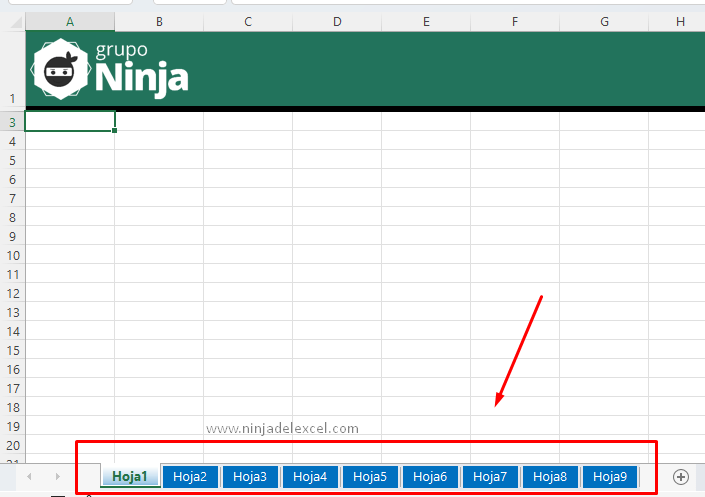
Teniendo en cuenta que la pestaña 4 es lo más importante de esta hoja de trabajo y no tiene la intención de eliminarla, hagamos clic y mantengamos presionado con el botón izquierdo del mouse encima de ella y arrástrela a antes de la primera pestaña, vea:
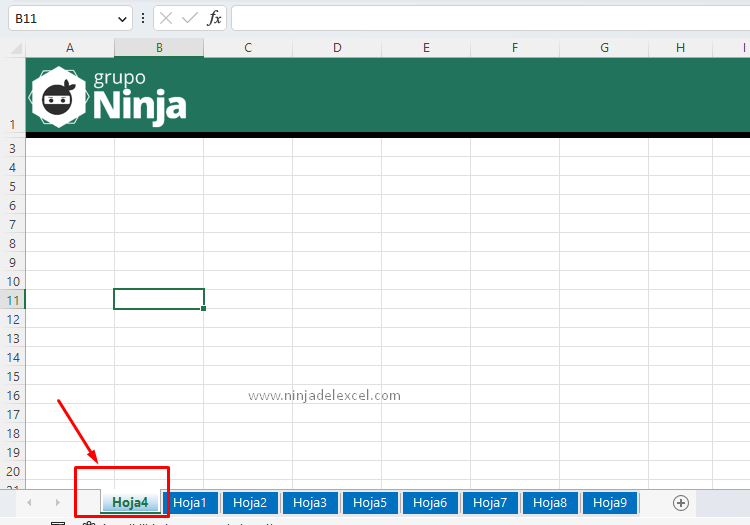
Reciba Contenido de Excel
Registre su E-mail aquí en el blog para recibir de primera mano todas las novedades, post y video aulas que posteamos.
¡Su correo electrónico está completamente SEGURO con nosotros!
Es muy importante que me agregues a la lista de tus contactos para que los siguientes E-mails no caigan en el spam. Agregue este: E-mail: edson@ninjadelexcel.com
Luego tendremos que hacer clic con el botón izquierdo del ratón en la parte superior de la segunda pestaña, mantener presionada la tecla «Shift» y hacer clic izquierdo en la última pestaña de la hoja de trabajo:
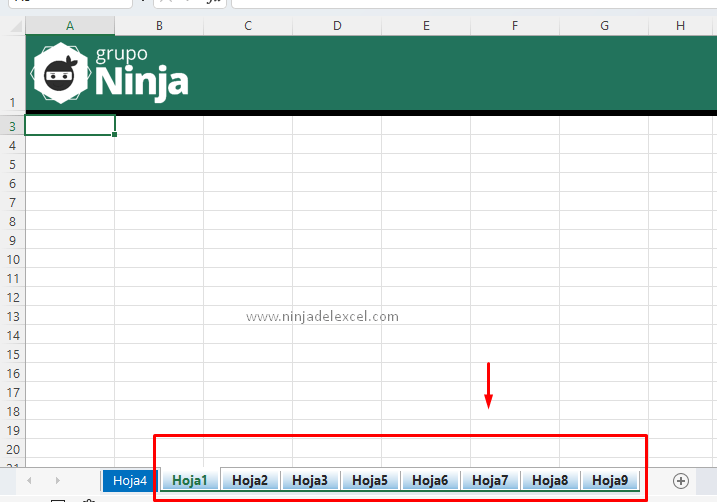
Y finalmente, haremos clic derecho en la parte superior de la segunda pestaña que se seleccionó y eliminaremos todas las pestañas, veremos:
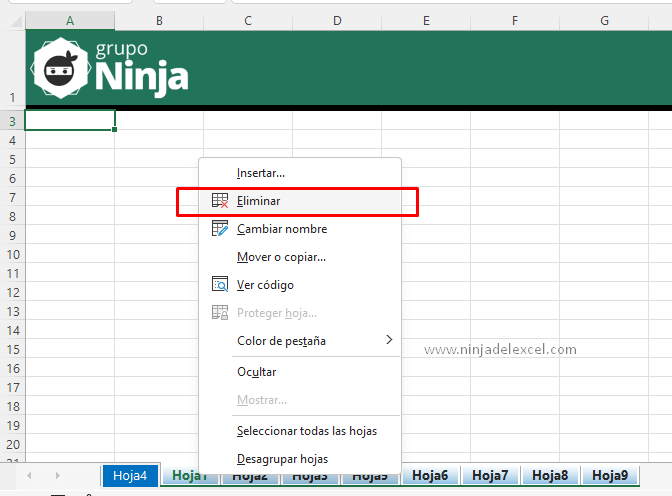
Por lo tanto, este procedimiento es muy simple, le ahorrará mucho tiempo en su trabajo, ganando mucha productividad, ese es el resultado.
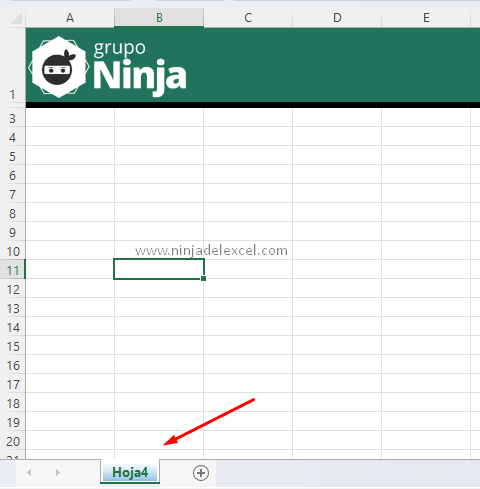
Curso de Excel Básico, Intermedio y Avanzado:
Pronto, ¡Cursos de Excel Completo! Continúa leyendo nuestros artículos y entérate un poco más de lo que hablaremos en nuestra aulas virtuales.
 Si llegaste hasta aquí deja tu correo y te estaremos enviando novedades.
Si llegaste hasta aquí deja tu correo y te estaremos enviando novedades.
¿Qué esperas? ¡Regístrate ya!
Accede a otros tutoriales de Excel
-
- Cómo Buscar por Pestañas en Excel – Ninja del Excel
- Cambiar el nombre de varias pestañas al mismo tiempo en Excel – Ninja del Excel
- Como Sumar Valores de Pestañas Separadas en Excel – Ninja del Excel
- Ocultar Pestañas de Hojas de Cálculo en Excel – Ninja del Excel
- Cambiar el color y el nombre de las pestañas en Excel – Ninja del Excel
- Prueba de Excel para Entrevista: Tabla Dinámica – Ninja del Excel
















